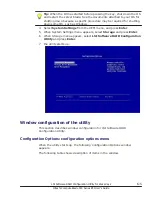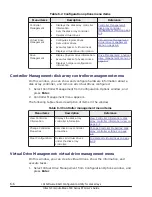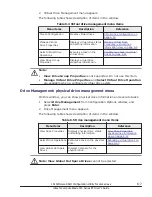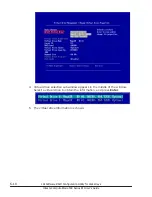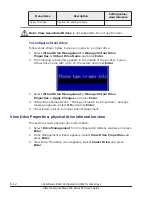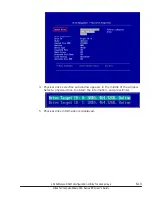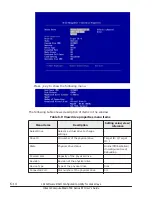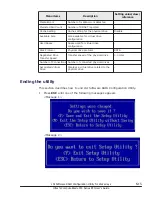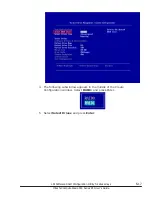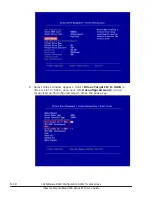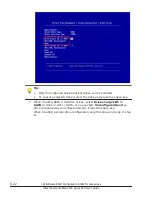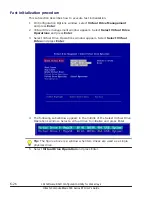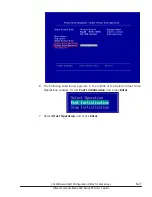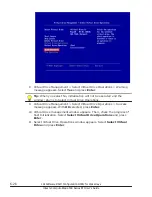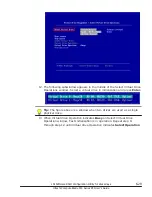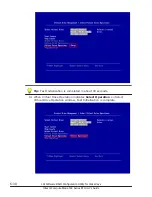Tip:
•
Only Unconfigured Good physical drives can be selected.
•
To cancel a selected drive, select the drive and press the space key.
7
.
Select Drives Target ID: 1: SATA (a drive in slot 1) SATA, xxxx.xxxx
GB, Unconfigured Good (a drive recognized as Unconfigured Good).
Press the space key.
Tip:
•
Only Unconfigured Good physical drives can be selected.
•
To cancel a selected drive, select the drive and press the space key.
8
.
Select all drives required for virtual drive configuraion. Then select Apply
Changes and press Enter.
9
.
Virtual Drive Management > Create Configuration > Select Drives >
Success message appears. With OK selected, press Enter.
10
.
The window returns to Create Configuraion. Select Save Configuration
and press Enter.
11
.
Virtual Drive Management > Create Configuration > Warning appears.
Select Yes and press Enter.
Tip: When you select No, the configuration will not saved and the window
returns to Create Configuration window.
12
.
Virtual Drive Management > Create Configuration > Success message
appears. With OK selected, press Enter.
LSI Software RAID Configuration Utility for disk arrays
6-19
Hitachi Compute Blade 500 Series EFI User's Guide
Summary of Contents for Compute Blade 500 Series
Page 8: ...viii Hitachi Compute Blade 500 Series EFI User s Guide ...
Page 14: ...xiv Preface Hitachi Compute Blade 500 Series EFI User s Guide ...
Page 445: ...SAS configuration utility 7 11 Hitachi Compute Blade 500 Series EFI User s Guide ...
Page 468: ...7 34 SAS configuration utility Hitachi Compute Blade 500 Series EFI User s Guide ...
Page 475: ...BIOS settings for PXE boot 8 7 Hitachi Compute Blade 500 Series EFI User s Guide ...
Page 476: ...8 8 BIOS settings for PXE boot Hitachi Compute Blade 500 Series EFI User s Guide ...
Page 504: ...10 12 Fibre channel over Ethernet FCoE Hitachi Compute Blade 500 Series EFI User s Guide ...
Page 505: ...Hitachi Compute Blade 500 Series EFI User s Guide ...